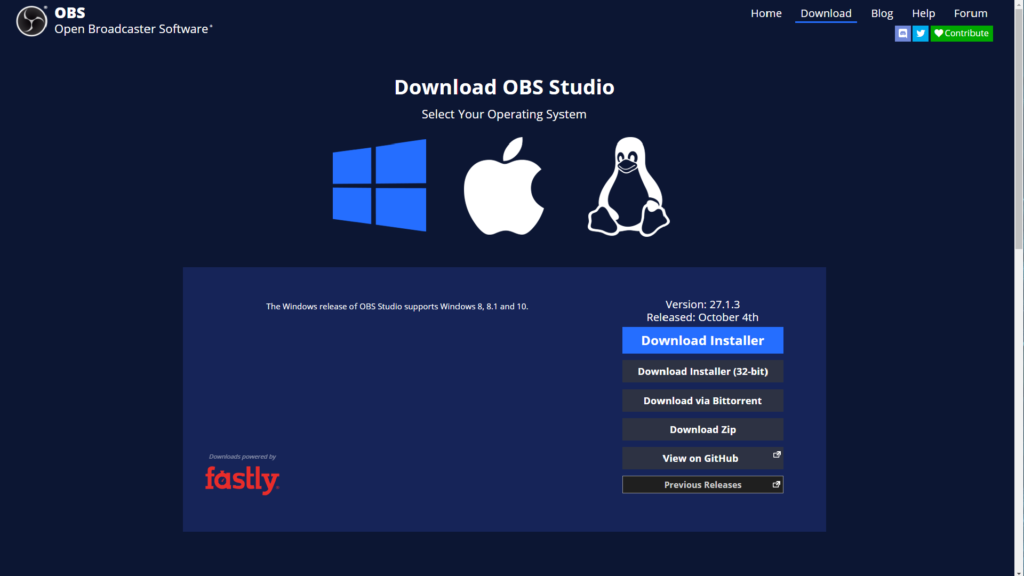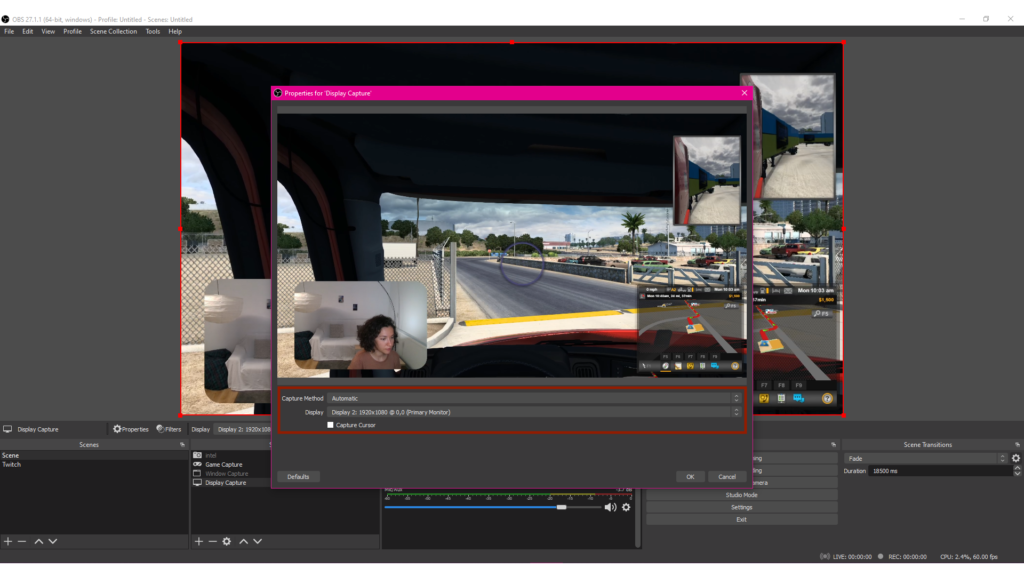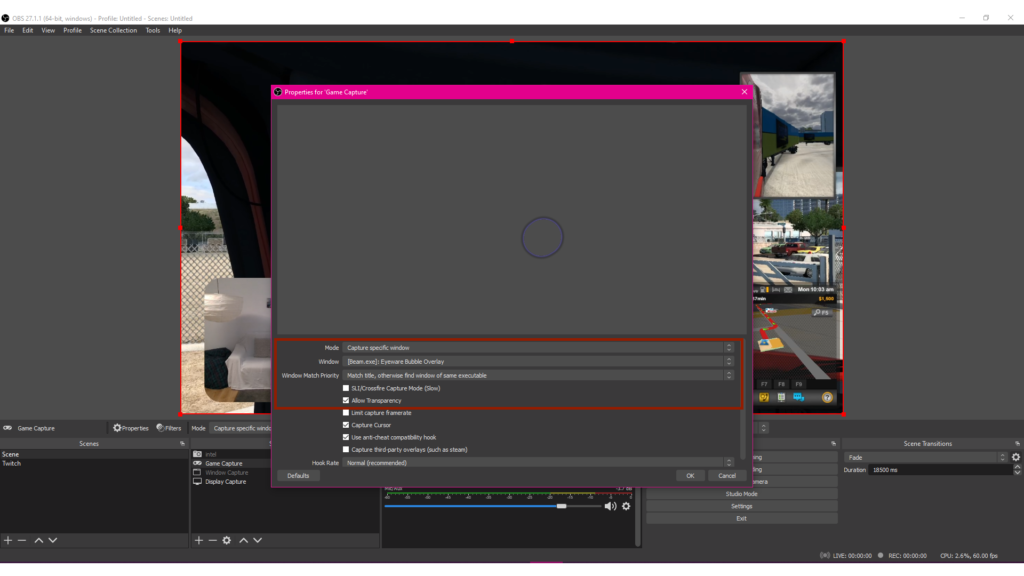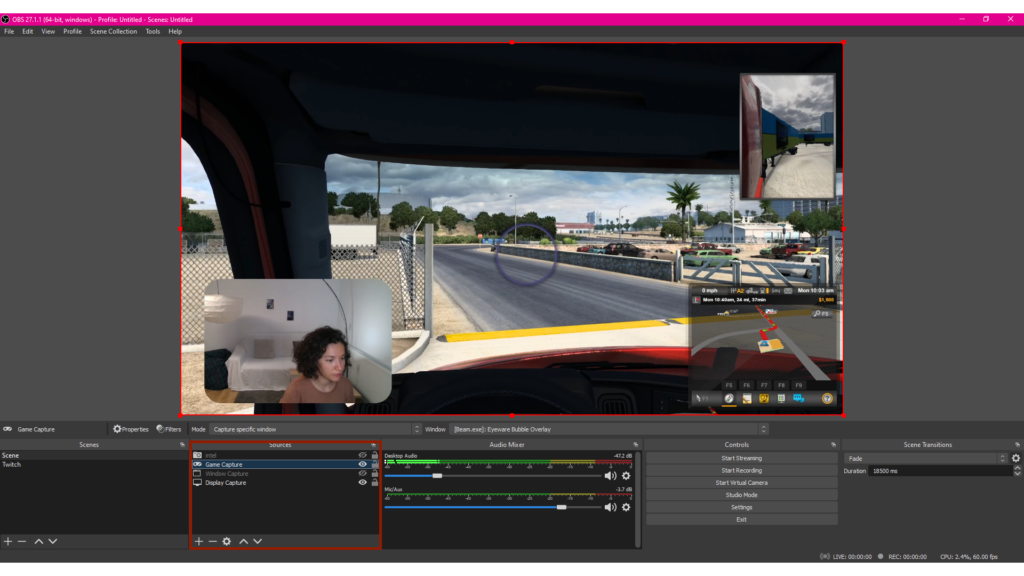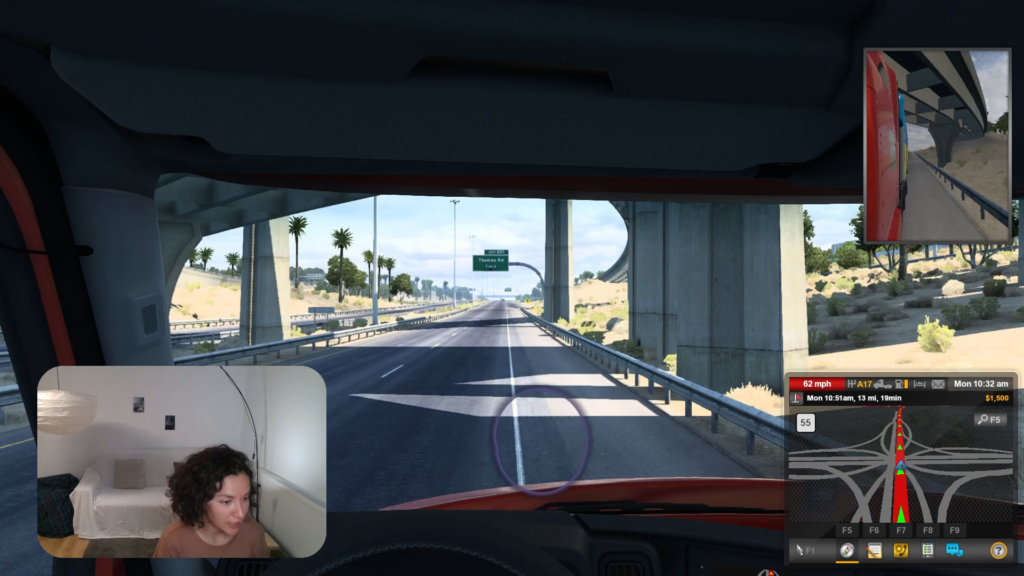Configuración de transmisión para Beam Eye Tracker
Seguimiento ocular para transmisión con Eyeware Beam
Convierta su iPhone o iPad en un rastreador ocular para sus transmisiones en vivo siguiendo estos pasos
- PC con Windows 10 (o posterior)
- iPhone o iPad que admita Face ID e iOS 13 (o posterior)
- Soporte para teléfono
1
La aplicación iOS para su iPhone o iPad captura sus movimientos oculares y el software Eyeware PC que lo acompaña traduce esos movimientos en una superposición de burbujas de mirada en pantalla para ver fácilmente dónde está mirando en juegos y transmisiones.
Descargue la aplicación para iOS Eyeware Beam de la tienda de aplicaciones. Mientras instala la aplicación, se le pedirá que ingrese su dirección de correo electrónico para recibir el enlace de descarga para el Instalador de software para PC. Descargue e instale el software en su PC.
2
Convierte tu iPhone o iPad en un dispositivo de seguimiento ocular con nuestro guía de inicio rápido.
Complete primero la guía de inicio rápido antes de pasar al siguiente paso.
3
Se requiere una suscripción paga mensual o anual para usar la burbuja de mirada superpuesta de seguimiento ocular sin marca de agua. Una suscripción también le permite ocultar la superposición durante la transmisión. Dentro de la aplicación, toca el ícono de Configuración > Recordatorios > Suscripciones. Luego, pasará por una serie de pasos de confirmación y compra de suscripción para completar la transacción.
4
Descargue el software gratuito OBS Studio de código abierto para tu computadora El software proporciona capacidades de grabación de video y transmisión en vivo en Twitch, Youtube y otras plataformas de transmisión.
Otras opciones de software de transmisión en vivo incluyen XSplit y Streamlabs.
5
Haga clic en el "+” firmar y seleccionar Captura de pantalla en el panel de fuentes en OBS Studio. Localiza el Crear nuevo pestaña y cambie el nombre de la Captura de pantalla o mantenga el nombre predeterminado. Hacer clic OK.
Seleccione la pantalla que desea compartir en su grabación o transmisión en vivo desde el Monitor la lista desplegable. Hacer clic OK.
6
Haga clic en el "+” firmar y seleccionar Captura de juego ubicado en el panel de fuentes de OBS Studio. Bajo Crear nuevo renombrar esto Captura de juego o mantenga el nombre predeterminado. Hacer clic OK.
Desde el Modo lista desplegable seleccione el Ventana específica de captura opción. Desde el Ventana lista desplegable, elija el [Beam.exe]: superposición de burbujas de anteojos opción.
Selecciona el Permitir la transparencia.
Nota: Algunas PC requieren la Modo de captura SLI/Crossfire (lento) casilla de verificación para ser activado también.
Hacer clic OK.
7
En el panel Fuentes de OBS, asegúrate de que la captura del juego esté en la parte superior de la lista. El Captura de juego debe figurar antes de la Captura de pantalla para el haz ocular Superposición de burbujas de mirada ser visible
8
Ya está todo listo para grabar la pantalla de su PC o transmitir en vivo en Twitch, Youtube y otras plataformas de transmisión. El haz ocular Superposición de burbujas de mirada le permitirá a usted y a sus espectadores ver fácilmente dónde está mirando. ¡Use el seguimiento ocular para crear contenido más perspicaz para usted y sus espectadores!
Si no puede encontrar la aplicación informática Eyeware Beam en su pantalla, es posible que se esté ejecutando en segundo plano. Puede encontrar la aplicación con el logotipo morado en el menú de la bandeja del sistema, que normalmente se encuentra en la parte inferior derecha de la pantalla.